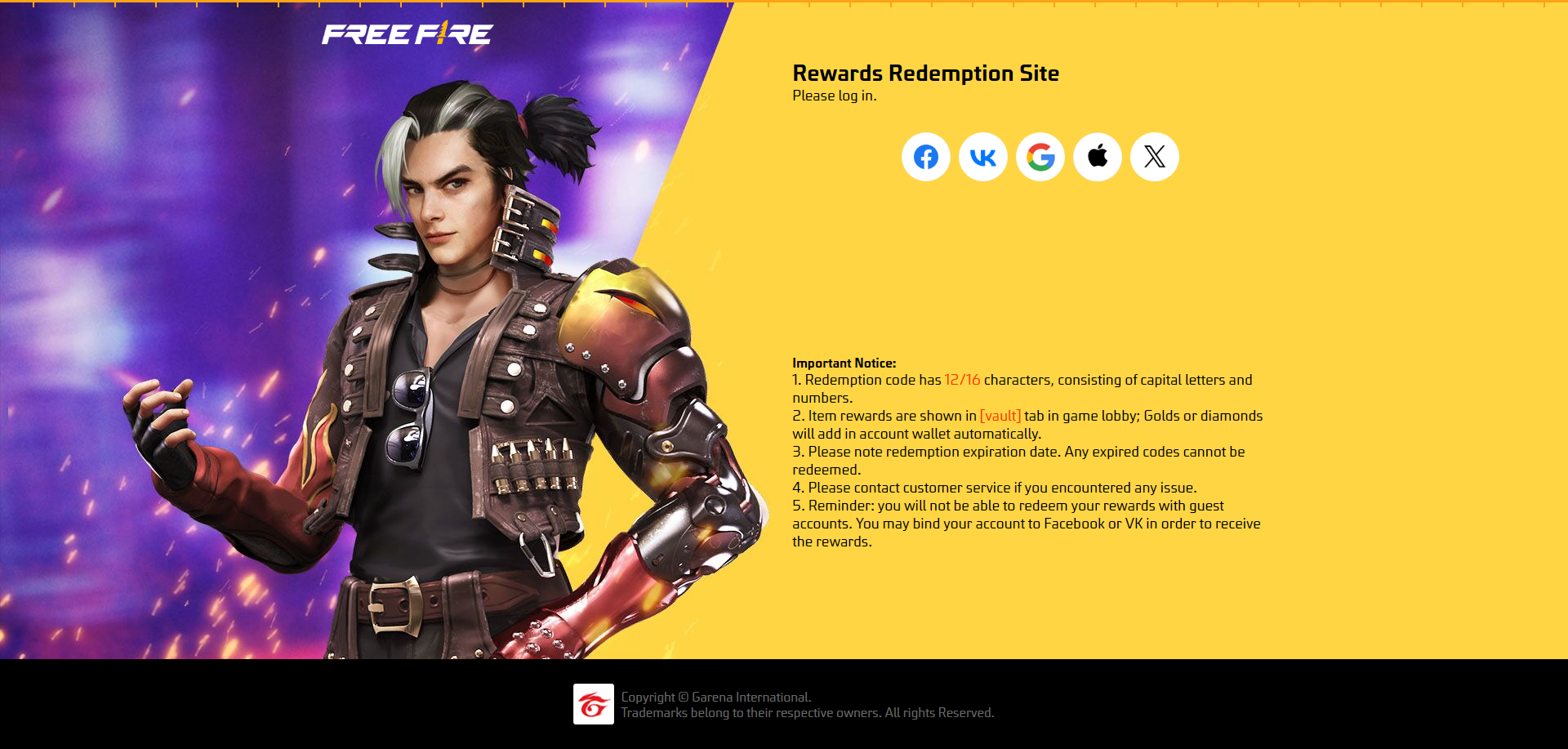Schnelle Links
Das Dampfdeck ist ein leistungsstarkes und vielseitiges Gerät, das sowohl für Spieler als auch für tragbare PC -Enthusiasten richtet. Mit dem Desktop -Modus können Benutzer über das Spielen hinausgehen und auf ihre interne Speicherausstattung für verschiedene Anforderungen zugreifen. Das Steam Deck wird auf einer individuellen Version von Linux ausgeführt und unterstützt Secure Shell (SSH), ein Protokoll, das einen sicheren Remote -Zugriff auf Daten ermöglicht. Viele Benutzer sind sich jedoch nicht bewusst, wie diese Funktion aktiviert und genutzt werden kann. Dieser umfassende Leitfaden führt Sie durch den Prozess der Aktivierung und Verwendung von SSH auf Ihrem Dampfdeck, wodurch Sie alle wesentlichen Informationen bereitstellen.
Schritte zum Aktivieren von SSH auf dem Dampfdeck
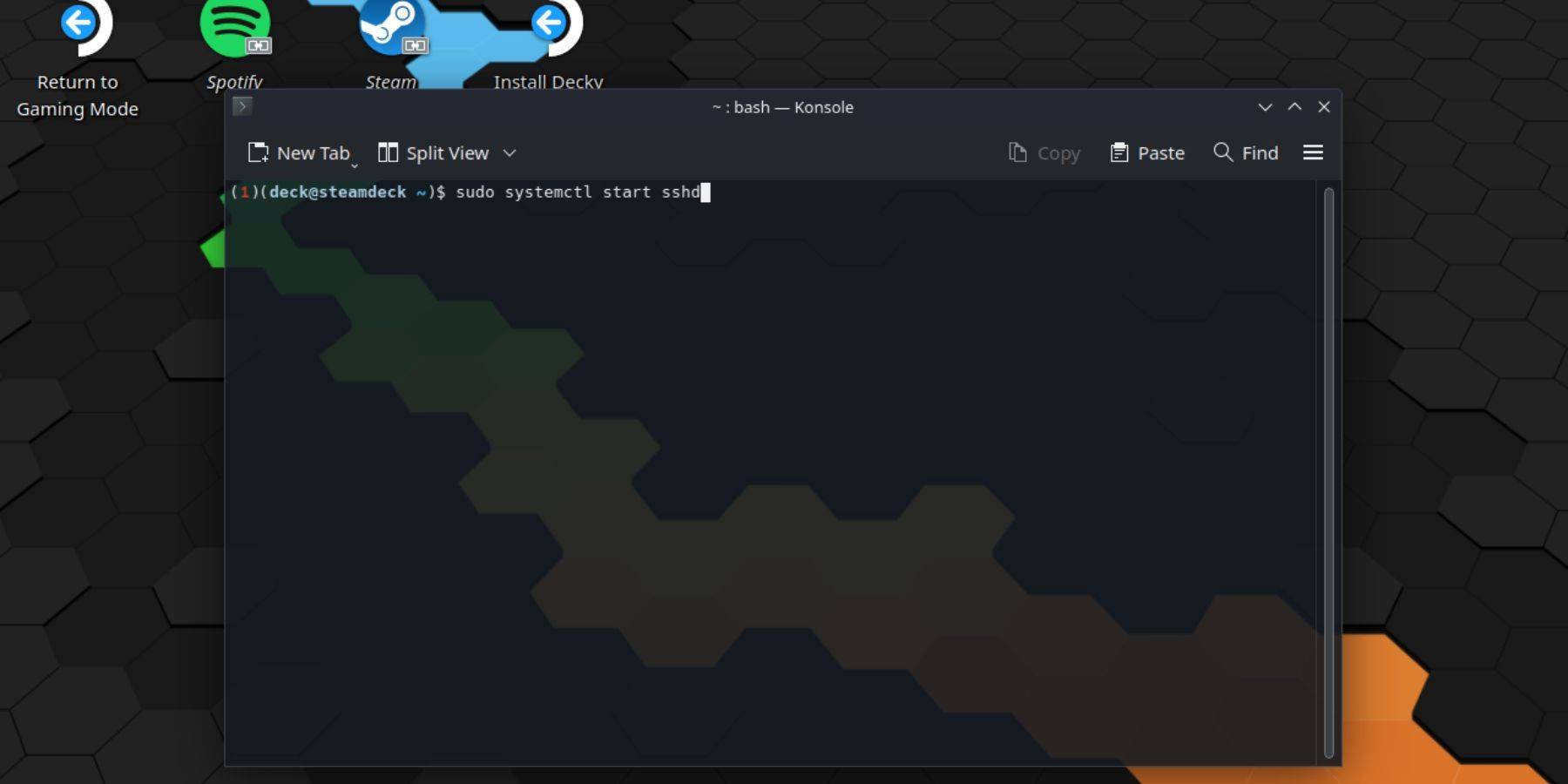 Das Aktivieren von SSH auf Ihrem Dampfdeck ist unkompliziert. Befolgen Sie diese Schritte, um loszulegen:
Das Aktivieren von SSH auf Ihrem Dampfdeck ist unkompliziert. Befolgen Sie diese Schritte, um loszulegen:
- Kraft auf Ihr Dampfdeck.
- Drücken Sie die Dampftaste.
- Navigieren Sie zu Einstellungen> System> Systemeinstellungen und aktivieren Sie den Entwicklermodus.
- Drücken Sie die Dampftaste erneut.
- Wählen Sie Power> Wechseln Sie in den Desktop -Modus.
- Öffnen Sie die Konsole im Startmenü.
- Wenn Sie noch kein Passwort festgelegt haben, geben Sie dies durch, indem Sie den Befehl eingeben:
passwd. Befolgen Sie die Eingabeaufforderungen, ein Passwort festzulegen. - Aktivieren Sie SSH, indem Sie den Befehl eingeben:
sudo systemctl start sshd. Um sicherzustellen, dass SSH nach einem Neustart beginnt, geben Sie ein:sudo systemctl enable sshd. - Sobald SSH aktiviert ist, können Sie mit einem Drittanbieter-SSH-Client auf die Daten Ihres Steam Decks zugreifen.
Denken Sie daran, dass Systemdateien gelöscht oder bewegt werden, um die Beschädigung der Betriebssysteme zu verhindern.
So deaktivieren Sie SSH auf dem Dampfdeck
Wenn Sie SSH deaktivieren müssen, befolgen Sie die folgenden Schritte:
- Öffnen Sie die Konsole im Startmenü.
- Um SSH zu deaktivieren, geben Sie ein:
sudo systemctl disable sshd. Um SSH sofort zu stoppen, verwenden Sie:sudo systemctl stop sshd.
So verwenden Sie SSH, um eine Verbindung zum Dampfdeck herzustellen
 Mit aktiviertem SSH können Sie mithilfe von Anwendungen von Drittanbietern wie Warpinator aus der Ferne auf die Daten Ihres Steam Deck zugreifen. Installieren Sie den Warpinator sowohl auf Ihrem Dampfdeck als auch auf Ihrem PC und starten Sie sie gleichzeitig für die nahtlose Datenübertragung.
Mit aktiviertem SSH können Sie mithilfe von Anwendungen von Drittanbietern wie Warpinator aus der Ferne auf die Daten Ihres Steam Deck zugreifen. Installieren Sie den Warpinator sowohl auf Ihrem Dampfdeck als auch auf Ihrem PC und starten Sie sie gleichzeitig für die nahtlose Datenübertragung.
Für Linux -PC -Benutzer ist keine zusätzliche Software erforderlich. Öffnen Sie einfach Ihren Dateimanager und navigieren Sie zum Verzeichnis: sftp://deck@steamdeck in der Adressleiste. Geben Sie das zuvor festgelegte Passwort ein, um die Verbindung herzustellen.